Les médias sociaux et le bouche à oreille étant des outils incroyablement puissants pour le marketing de votre site, il est bon de savoir comment utiliser Twitter pour annoncer un nouvel article. Dans cet article, je vais vous montrer comment annoncer vos nouveaux articles sur Twitter avec un plugin utile appelé WP to Twitter.
Commencez par installer et activer WP to Twitter. Ensuite, allez dans Paramètres ” WP to Twitter pour commencer à configurer.
Configuration de WP to Twitter
Comme vous pouvez le voir sur la capture d’écran ci-dessus, vous aurez besoin d’une clé api pour continuer. Pour obtenir cette clé, vous devez vous rendre sur la page d’enregistrement des applications de Twitter en étant connecté à votre compte Twitter. Vous accéderez à la page de création d’une application Twitter où vous devrez entrer le nom de l’application, sa description et l’URL de votre site web pour les champs site web et callback.
Une fois ces champs remplis, vous accéderez à la page de votre application où vous devrez aller dans Paramètres et faire défiler jusqu’à Applications et changer le champ Accès en Lecture et Écriture. Vous pouvez maintenant copier et coller les API et les jetons d’accès dans votre plugin.
Il ne vous reste plus qu’à indiquer au plugin comment vous souhaitez qu’il envoie les liens. Revenez à la page des paramètres du plugin et descendez jusqu’à la section Status Update Templates (Modèles de mise à jour du statut ). A partir de là, vous pouvez choisir le service de raccourcissement d’URL que vous souhaitez utiliser et si vous voulez que le service envoie des messages pour chaque événement.
Vous pouvez même modifier le message pour qu’il soit plus personnalisé dans chaque champ. Les options situées sous les modèles de mise à jour du statut vous offrent de nombreux autres paramètres personnalisables, comme l’ajout de hashtags et la possibilité pour d’autres utilisateurs d’utiliser leur compte Twitter.
Si vous êtes inquiet à propos d’une publication individuelle et que vous ne voulez pas la tweeter, il y a une option dans l’éditeur de la publication pour avoir un tweet spécial ou pour ne pas tweeter cette publication du tout. Si vous ne voyez pas cette option, assurez-vous d’ouvrir les options de l’écran en haut à droite et cochez la case WP to Twitter.
Attention, si vous publiez accidentellement un article, il sera automatiquement publié sur Twitter. J’espère que cet article vous aidera à gagner plus de visiteurs grâce à la puissance de Twitter.
Si vous avez aimé cet article, rejoignez ThemeLab sur Twitter et Google+.
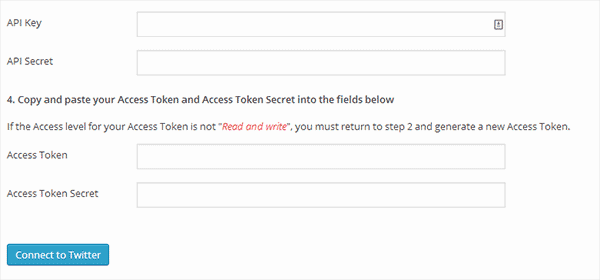
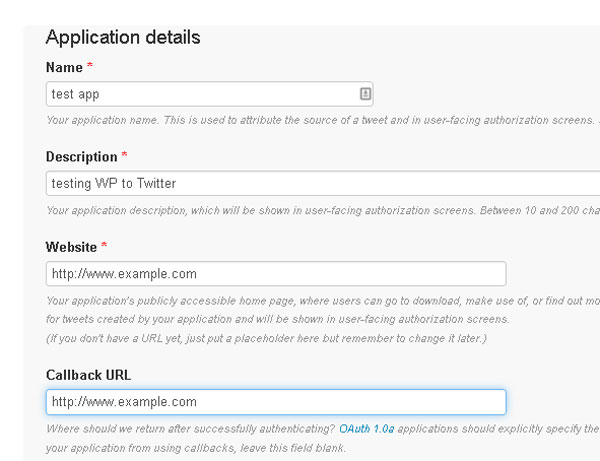
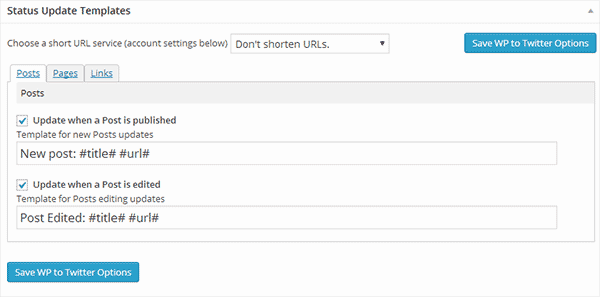
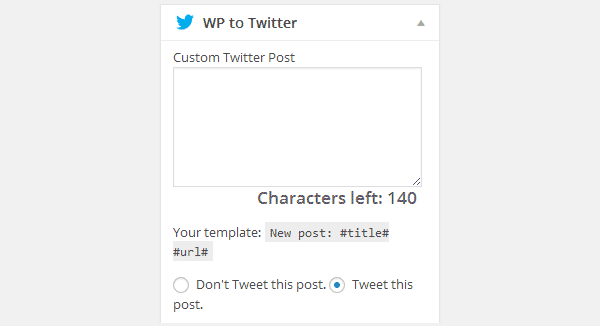

Commentaires laisser une réponse